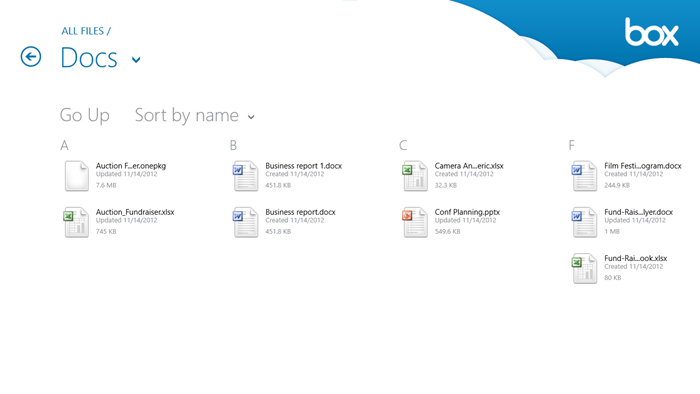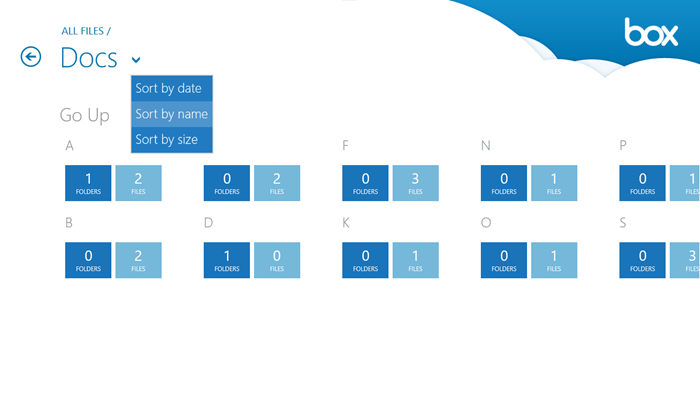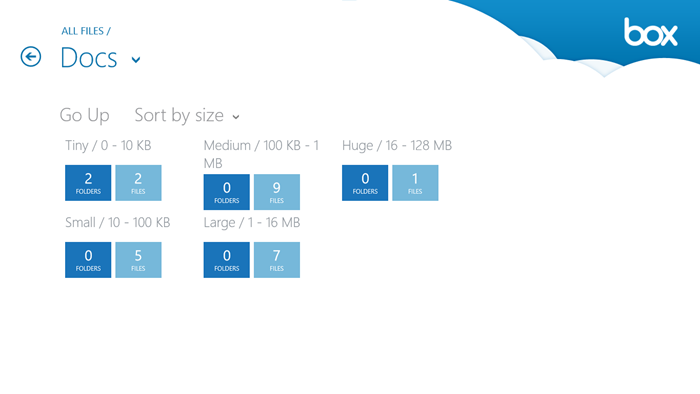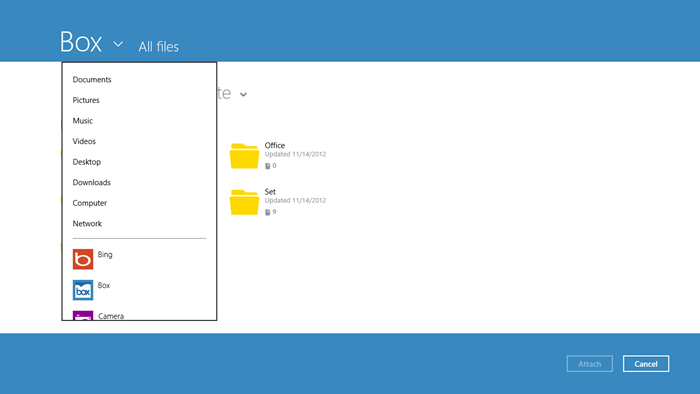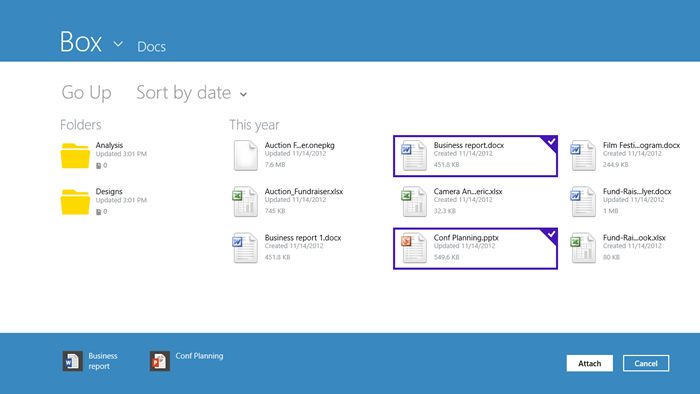Note
Access to this page requires authorization. You can try signing in or changing directories.
Access to this page requires authorization. You can try changing directories.
Box はコンテンツのためにあると語るのは、Box 社のプラットフォーム テクノロジ担当副社長である Matthew Self 氏です。
「コンテンツは、すべての組織にとって成功するために最も重要なものです。お客様が、どこからでもそのコンテンツにアクセスできる必要があります。必要なことは、共有し、コラボレーションを進め、ビジネスを発展させることです。Box は、それを実現するためのソリューションを提供します。」
Box 社の Windows ストア アプリは、Windows 8 の独自機能のいくつかを利用して多くのユーザーを惹き付けながら、ユーザーがどこからでもコンテンツにアクセスできるようにします。以降では、これをどのように実現しているかを説明します。
ライブ タイル
ライブ タイルは、関心はあるものの、すぐには対応する必要がないアクティビティを知らせる優れた機能です。これはタイルの数字だけの表示よりもわかりやすく、通常の通知機能よりも邪魔になりません。
Box では、デザイン性に優れたタイルで新しいアクティビティが表示されます。この例では、新しい議題が自分に共有されたことがすぐにわかります。
セマンティック ズーム
セマンティック ズームを使うと、コンテンツの全体像を簡単に把握することができます。Box では、この機能を巧みに実装しています。
セマンティック ズームを起動するには、画面をピンチします (または、右下隅をクリックします)。次の例では、最初はすべてのファイルをアルファベット順に一覧表示しています。セマンティック ズームを起動すると、概要表示になります。任意の文字を選んで、簡単に表示内容を絞り込むこともできます。この表示を、アルファベット順ではなく日付やサイズに基づいて並べ替えることもできます。
セマンティック ズームを活用することで、ユーザーが目にするコンテンツを増やすことができます。その結果、ユーザーの関心をさらに高め、アプリの使用時間の増加につながります。加えて、これは非常にクールなツールです。
ファイル ピッカー
Windows 8 の独自機能の 1 つに、ファイル ピッカー経由でアプリのコンテンツを他のアプリに公開する機能があります。この機能は、特に Box のようなアプリでは重要な意味を持ちます。ユーザーが Box アプリ内から自分のファイルにアクセスできるのは当たり前ですが、場合によっては、他のアプリから自分のファイルにアクセスする必要が生じます。
たとえば、Box 内のファイルを作成中のメールに添付する必要があるとします。この場合、Box アプリに切り替えて新しいメールを作成するのではなく、メールの [Attachments] (添付ファイル) アイコンをタップまたはクリックするだけで済みます。ファイル ピッカーが開き、ハード ドライブ上の場所の一覧が表示されます。また、ファイル ピッカー コントラクトが実装されているアプリを選ぶこともできます。この例では、Box を選び、ファイルを選んだ後で、[Attach] (添付) をタップまたはクリックします。
Windows ストア アプリでファイル ピッカーを利用することで、多くの生産性ベース シナリオでの実用性が大幅に高まります。Box のモバイル製品マネージャーである Simon Tan 氏は、「弊社の Windows 8 用アプリで画期的なのは、Windows 8 の実際のファイル システムに接続できる点です」と語っています。
Box 社は、Windows 8 の独自機能を活用したデザイン性の高いアプリを作成することで顧客の生産性を高めています。このことがアプリ自体の魅力の向上と、顧客満足度の向上につながっています。
-- Ben Thompson、パートナー マーケティング マネージャー